更换新机械硬盘后要重装系统吗|换大容量机械硬盘后安装系统教程
发布时间:2018-08-03 11:20:19 浏览数: 小编:jiwei
很多用户使用的是台式电脑,电脑是较早之前买的,早期购买电脑的时候电脑硬盘容量一般是250G或者500G,随着时间的推移文件越来越多硬盘空间已经不够用了,所以很多用户纷纷将自己的机械硬盘更换成容量较大的硬盘。
更换硬盘之后很多用户有个疑问,那就是:原本电脑是有系统的那么更换机械硬盘之后还需不需要重新安装系统呢?一般来说我们更换的硬盘都是全新的,所以里面是没有系统的,没有系统电脑就无法使用所以我们就必须重新安装系统,具体怎么做呢?下面告诉大家。
安装须知:
1、U盘启动盘必须要提前制作好
2、系统下载好后要拷贝到U盘中
一、准备工作
1、借助别的可用电脑 一台制作U盘启动盘及下载系统;
1、系统下载:番茄花园ghost win10系统64位专业版下载
2、4G及以上U盘:怎么制作纯净无插件的U盘启动工具
二、系统重装步骤:
1、在电脑上插入制作好的U盘,启动后不停按F12、F11、Esc等快捷键选择从U盘启动;

然后选择你U盘的名称按enter键;
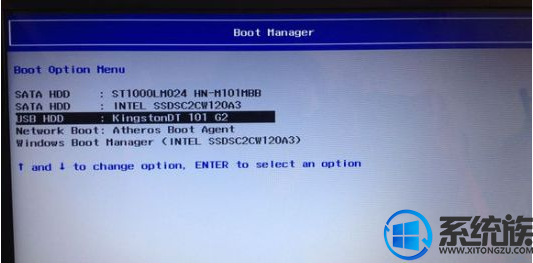
2、选择【02】启动U装机_Win8PE装机(推荐)选项:

3、进入win8pe桌面后,打开桌面上DiskGenius分区工具,在分区工具栏主菜单上寻找并点击快速分区选项:

4、弹出的窗口中选择分区数目,在高级设置中可以设置磁盘格式、大小、卷标以及主分区选择,操作完成后点击确定:(1、分区表类型选择MBR;2、分区数目看想分几个区自由选择;3、系统盘建议为C盘,大小分配50GB以上;4、如果是固态硬盘勾选4K对齐;6、勾选重建主引导记录MBR)


6、在这个界面执行番茄花园ghost win10系统解压操作。

7、最后进入win10桌面即可使用
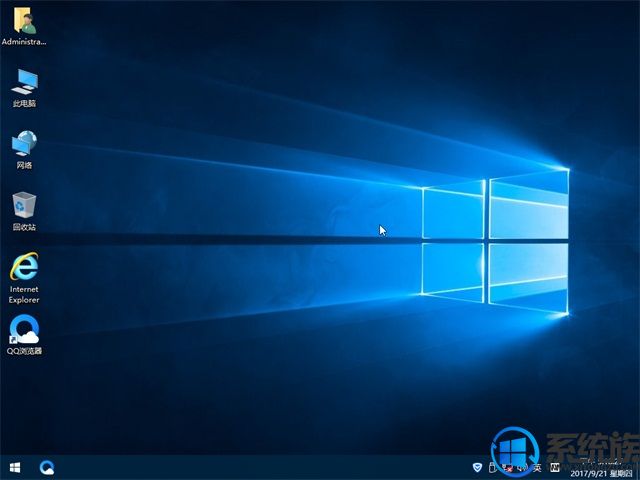
更换机械硬盘之后由于机械硬盘是全新的所以里面没有系统我们就必须重新安装系统,注意要执行分区的动作,不然就是只有一个C盘,将不利于后面的使用,好了大家可以参考上面的步骤进行操作。
更换硬盘之后很多用户有个疑问,那就是:原本电脑是有系统的那么更换机械硬盘之后还需不需要重新安装系统呢?一般来说我们更换的硬盘都是全新的,所以里面是没有系统的,没有系统电脑就无法使用所以我们就必须重新安装系统,具体怎么做呢?下面告诉大家。
安装须知:
1、U盘启动盘必须要提前制作好
2、系统下载好后要拷贝到U盘中
一、准备工作
1、借助别的可用电脑 一台制作U盘启动盘及下载系统;
1、系统下载:番茄花园ghost win10系统64位专业版下载
2、4G及以上U盘:怎么制作纯净无插件的U盘启动工具
1、在电脑上插入制作好的U盘,启动后不停按F12、F11、Esc等快捷键选择从U盘启动;

然后选择你U盘的名称按enter键;
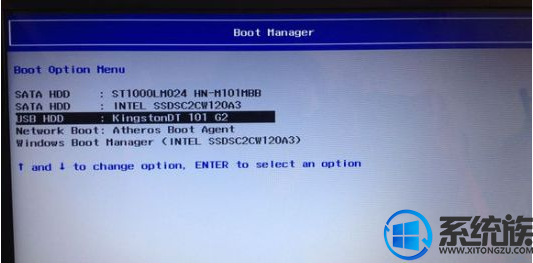
2、选择【02】启动U装机_Win8PE装机(推荐)选项:

3、进入win8pe桌面后,打开桌面上DiskGenius分区工具,在分区工具栏主菜单上寻找并点击快速分区选项:

4、弹出的窗口中选择分区数目,在高级设置中可以设置磁盘格式、大小、卷标以及主分区选择,操作完成后点击确定:(1、分区表类型选择MBR;2、分区数目看想分几个区自由选择;3、系统盘建议为C盘,大小分配50GB以上;4、如果是固态硬盘勾选4K对齐;6、勾选重建主引导记录MBR)

5、分区完成后,运行PE一键装机,进行电脑公司ghost win10系统安装操作。

6、在这个界面执行番茄花园ghost win10系统解压操作。

7、最后进入win10桌面即可使用
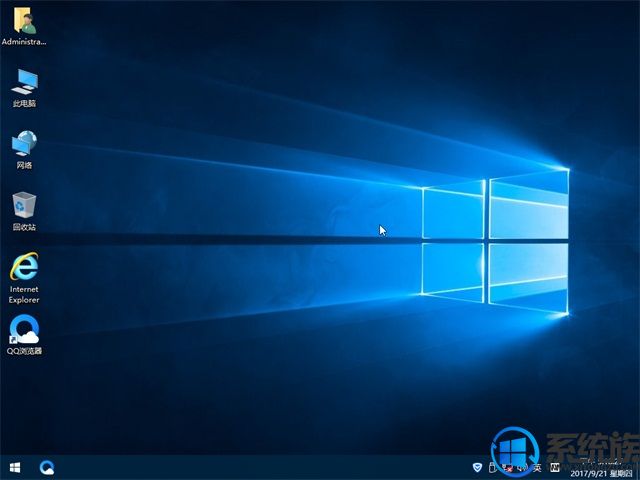
更换机械硬盘之后由于机械硬盘是全新的所以里面没有系统我们就必须重新安装系统,注意要执行分区的动作,不然就是只有一个C盘,将不利于后面的使用,好了大家可以参考上面的步骤进行操作。



















